So aktivieren und verwenden Sie Gesten Xiaomi Redmi Note 10, Note 10 Pro und Note 10 S.
Aktualisiert Marsch 2023: Erhalten Sie keine Fehlermeldungen mehr und verlangsamen Sie Ihr System mit unserem Optimierungstool. Holen Sie es sich jetzt unter - > diesem Link
- Downloaden und installieren Sie das Reparaturtool hier.
- Lassen Sie Ihren Computer scannen.
- Das Tool wird dann deinen Computer reparieren.
Das Mobiltelefon ist täglich zu unserem treuen Verbündeten geworden, weshalb wir es im Allgemeinen für eine Reihe von Dingen verwenden, entweder auf persönlicher oder beruflicher Ebene in verschiedenen Situationen. Aus diesem Grund ist es zweifellos wichtig, die verschiedenen Optionen und Konfigurationen zu kennen, die unser Telefon bietet, damit wir alle verfügbaren Optionen und Möglichkeiten optimal nutzen können.
Eine der Einstellungen, die wir berücksichtigen müssen, um den Bildschirm leichter handhaben zu können, besteht darin, die Gesten zu aktivieren, damit wir auf diese Weise verschiedene Aktionen auf diese Weise und ohne Notwendigkeit ausführen können Verwenden Sie die Schaltflächen.
Aus diesem Grund zeigen wir Ihnen im Folgenden alle Schritte, die Sie ausführen müssen, um die Gesten Xiaomi Redmi Note 10, Note 10 Pro und Note 10 S
Wichtige Hinweise:
Mit diesem Tool können Sie PC-Problemen vorbeugen und sich beispielsweise vor Dateiverlust und Malware schützen. Außerdem ist es eine großartige Möglichkeit, Ihren Computer für maximale Leistung zu optimieren. Das Programm behebt häufige Fehler, die auf Windows-Systemen auftreten können, mit Leichtigkeit - Sie brauchen keine stundenlange Fehlersuche, wenn Sie die perfekte Lösung zur Hand haben:
- Schritt 1: Laden Sie das PC Repair & Optimizer Tool herunter (Windows 11, 10, 8, 7, XP, Vista - Microsoft Gold-zertifiziert).
- Schritt 2: Klicken Sie auf "Scan starten", um Probleme in der Windows-Registrierung zu finden, die zu PC-Problemen führen könnten.
- Schritt 3: Klicken Sie auf "Alles reparieren", um alle Probleme zu beheben.
Aktivieren und verwenden Sie Gesten Xiaomi Redmi Note 10, Note 10 Pro und Note 10 S
Klicken Sie auf die ‚Einstellungen‘ in der Terminal-Hauptbildschirm.
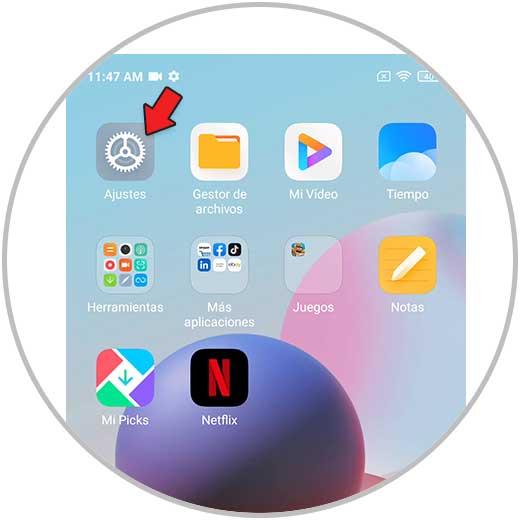
Scrollen Sie nun zur Option ‚Startbildschirm‘ und klicken Sie darauf.
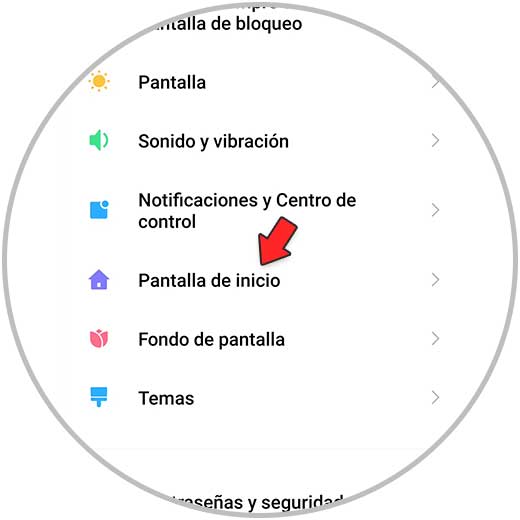
Um fortzufahren, klicken Sie auf die Option ‚Systemnavigation‘.
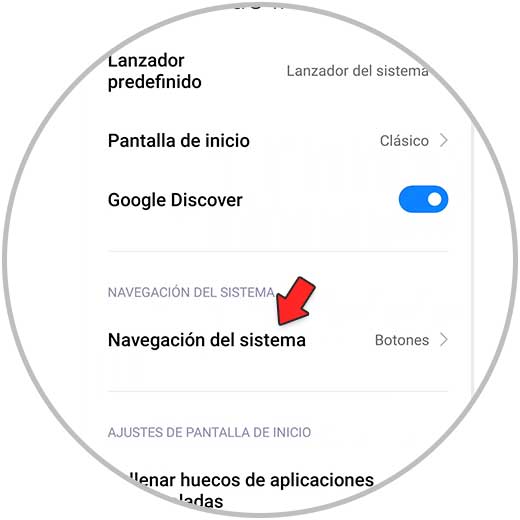
Nun müssen Sie die Registerkarte ‚Gesten‘ eingeben.
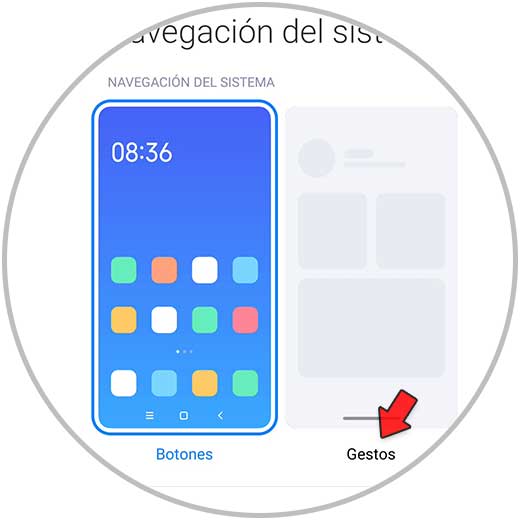
Klicken Sie auf ‚lernen‘. Das kleine Tutorial wird angezeigt, in dem Sie sehen können, wie die Gesten auf dem Bildschirm ausgeführt werden, und die einzelnen Gesten wiederholen, um sie zu lernen.
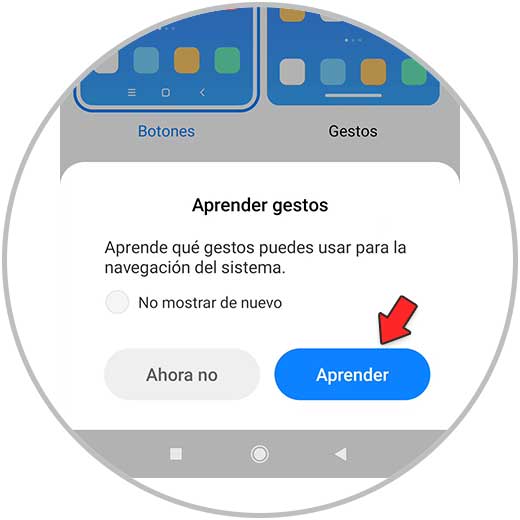
Wenn auf dem Bildschirm Ihres Telefons die Meldung „Alles erledigt�?angezeigt wird, bedeutet dies, dass Sie die darin enthaltenen Gesten aktiviert haben und diese jetzt verwenden können.
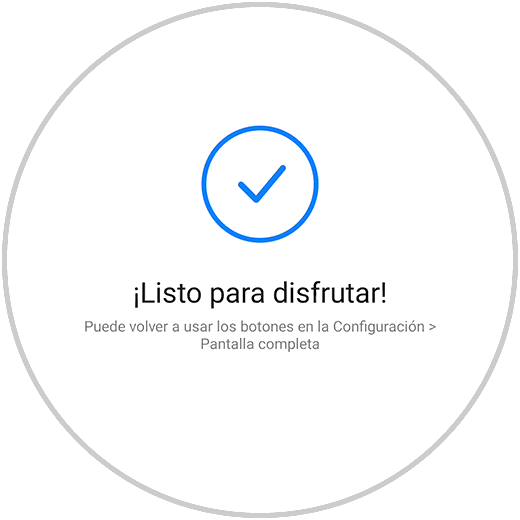
Auf diese Weise haben Sie die Gesten im Xiaomi Redmi Note 10, Note 10 Pro und Note 10 S aktiviert und können sie bei Bedarf verwenden.

